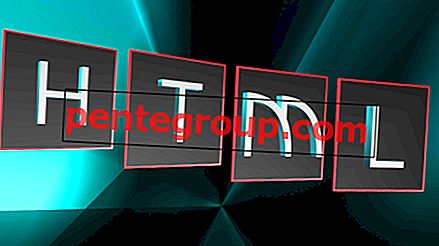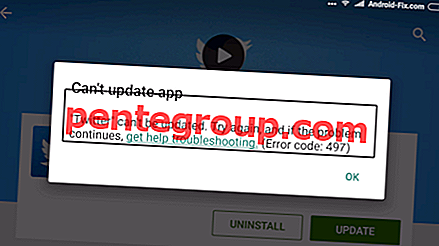หนึ่งในการเปลี่ยนแปลงใหม่ของตัวเลือกชุดรูปแบบใน Mac OS X คือโหมดมืด Apple แสดงโหมดมืดสำหรับ OS X Yosemite ในช่วง WWDC 2014 แต่ตัวเลือกชุดรูปแบบนั้นไม่สามารถใช้ได้จนกว่าจะมีการปล่อย betas สองสามตัว ( อัปเดต : หากคุณอัพเกรดเป็น El Capitan นี่คือวิธีเปิดใช้งานโหมดมืดใน El Capitan)
ดูเหมือนว่าชุดรูปแบบสีเข้ม / โหมดพร้อมใช้งานสำหรับผู้ใช้เบต้าโยเซมิตีแล้ว เรียกว่า "โหมดประหยัดพลังงาน" หรือธีมมืดหรืออะไรก็ตาม: มันดูเท่ห์ หากคุณรักตัวอักษรสีอ่อนบนพื้นหลังสีเข้มคุณอาจต้องการลองใช้งาน:
วิธีเปิดใช้งานโหมดมืดใน OS X Yosemite
ขั้นตอนที่ 1. คลิกที่“ System Preferences ” จาก Dock (หรือคลิกที่ Apple Menu →ตามด้วย System Preferences)
ขั้นตอนที่ 2. จากนั้นคลิกที่“ ทั่วไป ”

ขั้นตอนที่ # 3 ภายใต้ตัวเลือกลักษณะที่ปรากฏคุณควรเห็นช่องทำเครื่องหมายระบุว่า:“ ใช้แถบเมนูที่มืดและ Dock” คลิกที่ช่องทำเครื่องหมาย (เพื่อเปิดใช้งาน)

แค่นั้นแหละ. Mac ของคุณควรมีธีมมืด ข้อความสีอ่อนบนพื้นหลังสีดำเป็นส่วนใหญ่
คุณจะสังเกตเห็นว่าชุดรูปแบบสีเข้มมีผลเฉพาะกับแถบเมนูและแท่นวาง สิ่งเหล่านี้เปลี่ยนเป็นสีเทา / ดำจากสีพื้นหลังสีขาว / แสงเริ่มต้น คุณจะต้องแก้ไขชุดรูปแบบด้วยพารามิเตอร์อื่น ๆ เพื่อไปที่ชุดรูปแบบมืดทั้งหมด
โปรดทราบว่าโหมดมืดได้รับการออกแบบมาสำหรับสภาพแวดล้อมที่มีแสงน้อยและในที่มืด มันมีประโยชน์เมื่อคุณอยู่ในห้องมืด (หรือห้องที่มีแสงสว่างน้อย) นอกจากนี้ยังมีประโยชน์เมื่อคุณต้องการใช้ความสว่างน้อยลง (ซึ่งสามารถแมปกับทรัพยากรน้อยกว่า)
ในขณะที่เขียนสิ่งนี้เรายังอยู่ในช่วงเบต้าสาธารณะดังนั้นอาจมีข้อบกพร่องบางอย่างที่ใช้ชุดรูปแบบสีเข้ม รายงานพวกเขาหากคุณทำได้และรอรุ่นสุดท้ายเพื่อรับชุดรูปแบบมืดที่เสถียรและทำงานอย่างสม่ำเสมอบน Mac OS X Yosemite
ชอบบทความนี้ไหม ดาวน์โหลดแอพของเราและคอยติดตามเราผ่าน Facebook, Twitter และ Google Plus เพื่อไม่พลาดบทความล่าสุดของเรา